PS是我们日常使用的图像编辑软件,那么你知道如何快速的制作立体的心形效果么?下面我们就来学习下制作的技巧吧!

工具/原料
Photoshop CC
一、绘制形状
1、创建一个新的文档,设定尺寸为:500px×500px,分辨率设为72像素/英寸。注:Ctrl+N快捷键,创建一个新的文档。

2、通过长按鼠标左键,选择自定义形状工具。

3、在自定义形状工具的选项栏上,选择预设的心形形状。

4、设定形状的填充颜色为:红色,描边禁用即可!

5、在画布上的空白区域,拖拽绘制心形形状。注:按下Shift键,绘制等比心形。
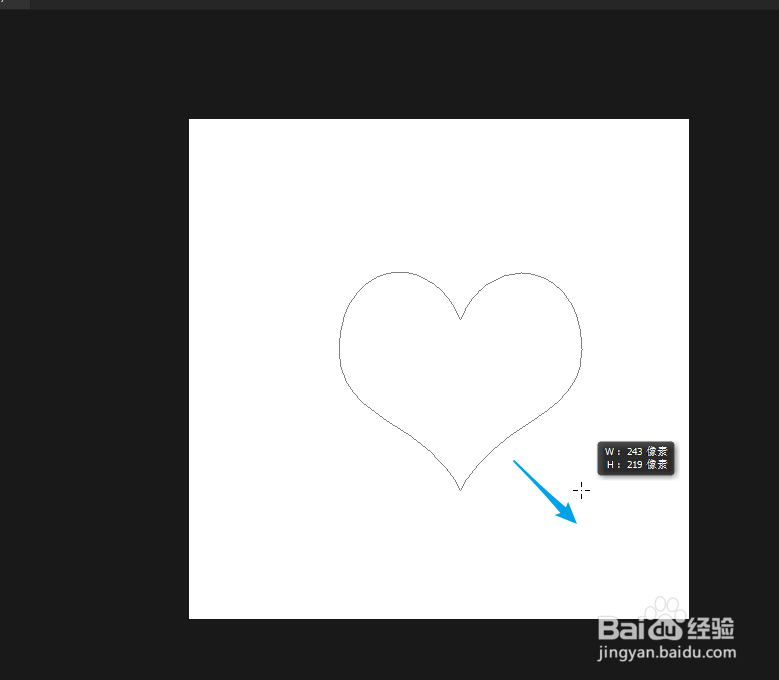
二、制作立体样式
1、选择创建好的心形形状层,添加斜面与浮雕效果。

2、默认的斜面与浮雕,爱心看起来比较生硬。

3、调整斜面与浮雕的属性,使爱心更加柔和,完成最终效果。
